A Google Chrome az egyik legnépszerűbb webböngésző, és a lapok megkönnyítik a többfeladatos munkát. Ismerje meg, hogyan válthat könnyedén a lapok között.
A Google Chrome az egyik legnépszerűbb webböngésző, részben a lapjainak köszönhetően. A Chrome egyszerűsége és hatékonysága egyben több millió ember webböngészőjévé is teszi. A lapok használatával könnyebben navigálhat több webhely között. Ezek a lapok azonban gyakran széteshetnek, ami megnehezíti a váltást közöttük.
Számítógépen a Chrome lapjai között a legáltalánosabb módja az, hogy egyszerűen rákattint a kívánt lapra a képernyő tetején. Van azonban néhány más módja is a lapok közötti ugrásnak a Google Chrome-ban. A Chrome lapjai közötti váltás egyik gyakran figyelmen kívül hagyott módja a billentyűkódok használata.
Parancsikonokkal léphet a lapok között a Chrome-ban
Ezek a népszerű billentyűparancsok a Chrome lapjai közötti váltáshoz. PC-n és Mac-en is működnek, de a Ctrl billentyű helyett a Command billentyűt kell használni Mac gépen.
Ugrás a következő lapra a Chrome-ban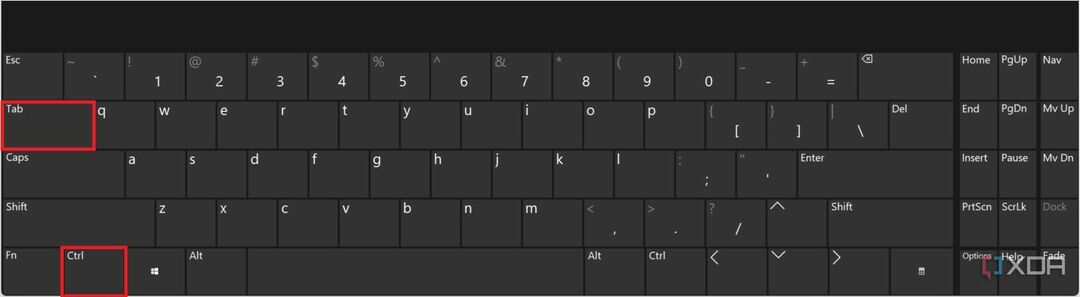
A billentyűzet gombjának megnyomásával egy lappal előre léphet Ctrl és Tab kulcsok. Ha az utolsó lapon van, akkor visszakerül az ablak első lapjára. Tarthatja a Ctrl gombot és érintse meg Tab ismételten, hogy gyorsan haladjon előre több lappal.
Ugrás vissza egy lapot a Chrome-ban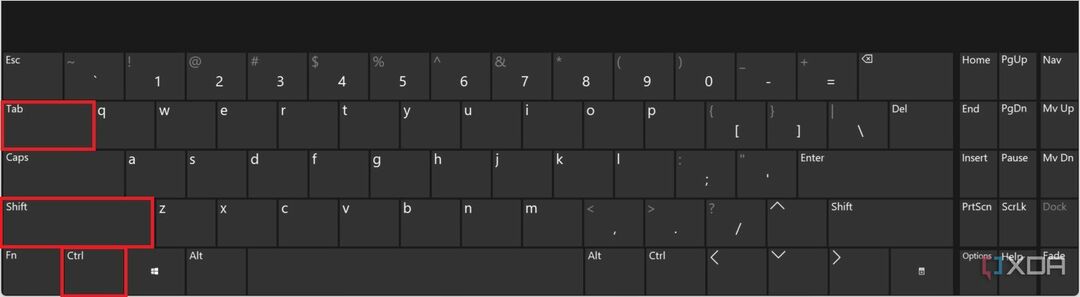
Visszaugorhat egy tabulátort is, ami nagyon hasonlít az előrelépéshez. Az egyetlen különbség az, hogy megnyomja a gombot is Váltás kulcs. A visszaugráshoz nyomja meg a gombot Ctrl, Váltás, és Tab. Ismét megnyomhatja a gombot Tab gombot többször egynél több lap mozgatásához.
Ugrás az utolsó lapra a Chrome-ban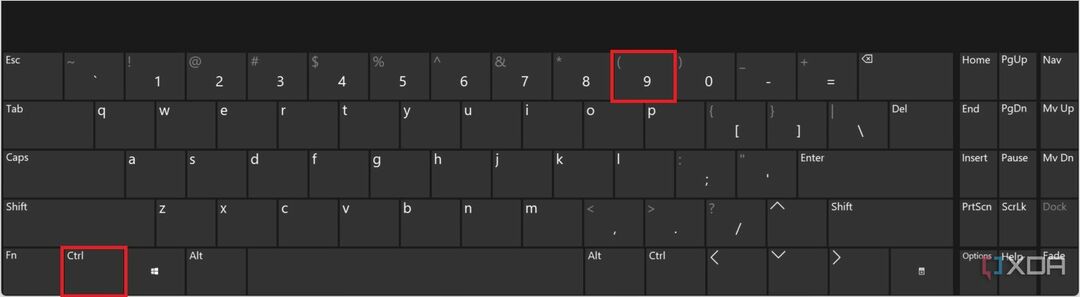
Van még egy parancsikon is, amellyel egészen az utolsó lapig ugorhat a Chrome-ban. Csak nyomja meg a Ctrl gombot, majd a számot 9 kulcs. Ezzel automatikusan az ablak legutolsó Chrome-lapjára kerül.
Lépjen egy adott lapra a Chrome-ban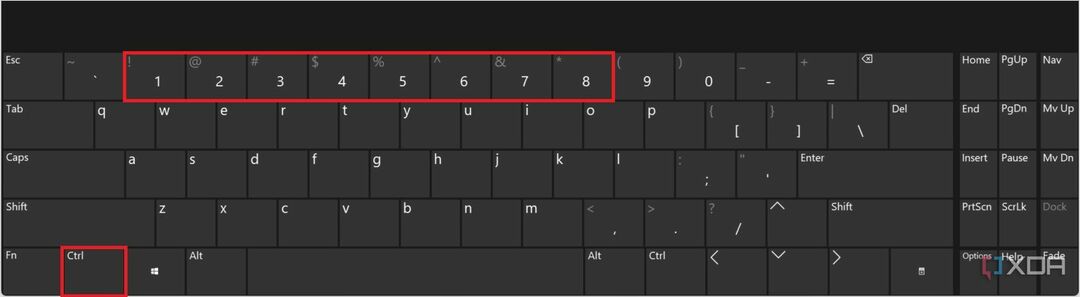
Végül a számbillentyűk segítségével bármelyik lapra ugorhat a Google Chrome-ban. megnyomni a Ctrl gombot, majd a számot a képernyő tetején lévő lapsávban. Például a harmadik bal oldali lap megnyitásához nyomja meg a gombot Ctrl és 3. Sajnos ennek a módszernek a szám óta csak legfeljebb nyolc lapja van 9 gomb az utolsó lapra viszi.
Váltson inkognitólapokra a Chrome-ban
A Google Chrome privát böngészési móddal rendelkezik, amellyel új ablakot nyithat meg saját lapjaival. Az inkognitómód nem tárol böngészési adatokat és nem használ cookie-kat. A hátránya, hogy nem tudja visszaállítani a bezárt lapot. A számítógépet használó személyek azonban nem láthatják, mit keresett.
Egy új inkognitóablak megnyitása a Chrome-ban mindössze néhány lépést vesz igénybe, és a fent említett billentyűparancsok segítségével navigálhat a lapok között.
- Nyitott Google Chrome mellett kattintson a jobb felső sarokban található menü gombra, a ikonra három függőleges pont.
- Ezután válassza ki Új inkognító ablak a legördülő menüből.
- Végül kezdje el a böngészést a szokásos módon. Ha végzett, lépjen ki az inkognitóablakból.
Lépjen a lapok között a Chrome-ban mobileszközökön
A Google Chrome egy kicsit másképp működik mobileszközökön, beleértve az okostelefonokat és táblagépeket is. A mobilalkalmazás azonban továbbra is támogatja a több lap használatát. Az egyetlen különbség az, hogy nincsenek parancsikonok a lapok között. Ezenkívül az okostelefon Chrome alkalmazásának lapjai nem láthatók böngészés közben, és csak a „Lapok” oldalon tekinthetők meg. Habár A Google tesztelte a lapok láthatóvá tételét az okostelefonos alkalmazásban soha nem fogott meg.
- Kattintson a négyzet a Chrome alkalmazás alsó menüjében.
- Válassza ki a megnyitni kívánt alkalmazást, vagy csúsztassa balra az inkognitó-alkalmazások megtekintéséhez.
Lapok kezelése a Google Chrome-ban
A Google Chrome-ban könnyen túlterhelhetők a lapok, de a billentyűparancsok megkönnyítik a köztük való ugrást. Azonban továbbra is meg kell próbálnia korlátozni a megnyitott lapok számát. A nyitott lapok nemcsak megnehezítik a navigációt, de fel is emésztik a tonna RAM. Egy másik hasznos funkció, hogy a korábban bezárt lapokat megtalálja a böngészési előzmények között, és ott folytathatja, ahol abbahagyta. Ha nem talál olyan alkalmazást, amelyről emlékszik, hogy nyitva hagyta valamelyik Chrome-alkalmazásban, ne felejtse el ellenőrizni az inkognitó szakaszt.